Како конфигурирати К-Лите кодек пакет
К-Лите Цодец Пацк - скуп алата који вам омогућава да репродукујете видео снимак у најбољем квалитету. На званичном сајту постоји неколико скупова који се разликују у саставу.
Након преузимања К-Лите Цодец Пацк-а, многи корисници не знају како правилно радити са овим алатима. Интерфејс је прилично компликован, осим што руски језик потпуно недостаје. Због тога ћемо у овом чланку размислити о постављању овог софтвера. На пример, раније сам преузео скуп "Мега" са веб странице произвођача.
Садржај
Како правилно конфигурирати К-Лите кодек пакет
Све поставке кодекара се обављају приликом инсталирања овог софтвера. Изабрани параметри се касније могу мењати уз помоћ специјалних алата из овог пакета. Па, хајде да започнемо.
Покрените инсталациону датотеку. Ако програм пронађе већ инсталиране компоненте конфигурације К-Лите Цодец Пацк-а, од вас ће тражити да их обришете и наставите инсталацију. У случају квара, процес ће бити прекинут.
У првом прозору који се појављује, изаберите режим рада. Да бисте конфигурирали све компоненте, изаберите "Адванцед" . Онда "Следећи" .
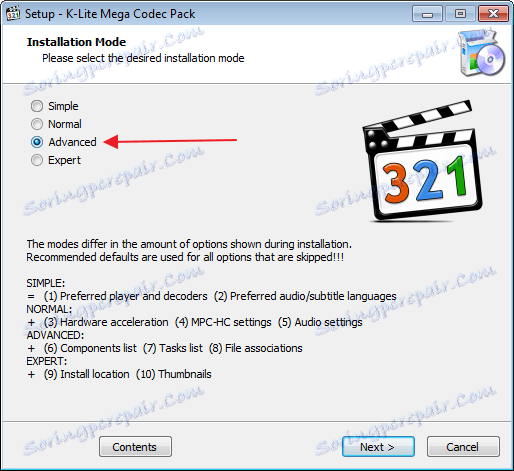
Затим изаберете жељене поставке за инсталацију. Ми ништа не мијењамо. Кликните на "Даље" .
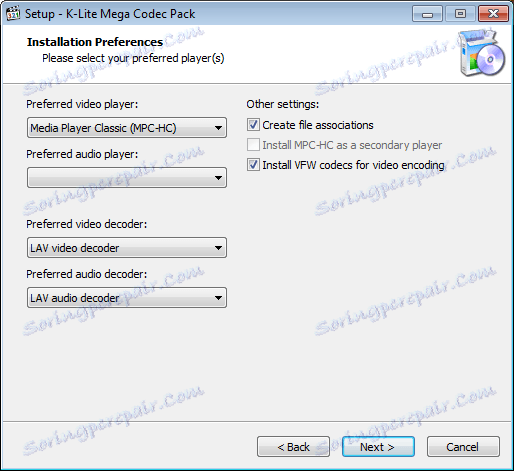
Изаберите профил
Следећи прозор ће бити један од најважнијих у конфигурацији овог пакета. Подразумевано је "Профил 1" . Принцип се може оставити и тако, ова подешавања су савршено оптимизована. Ако желите да извршите потпуно подешавање, изаберите "Профил 7" .
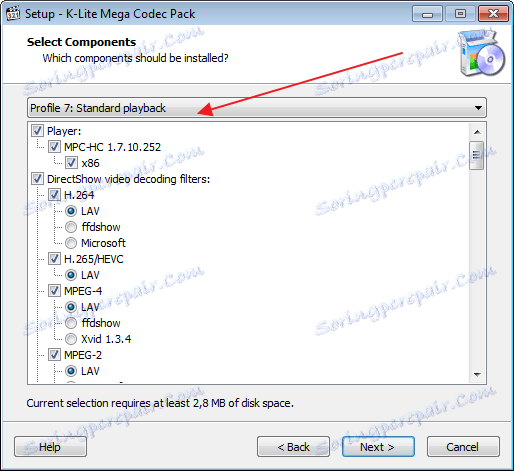
У неким профилима можда неће бити инсталације играча. У овом случају, у загради ћете видети натпис "Без играча" .
Конфигурисање филтера
У истом прозору ћемо одабрати филтер за декодирање "ДирецтСхов видео декодирања филтера" . Можете одабрати или ффдсхов или ЛАВ . Не постоји основна разлика између њих. Ја ћу изабрати прву опцију.

Избор сплитера
У истом прозору падамо испод и пронађемо одељак "ДирецтСхов филтери извора" . Ово је прилично важна тачка. Потребан је сплитер за избор звучног записа и титлова. Међутим, не сви они исправно раде. Најбоља опција је избор ЛАВ Сплиттер или Хаали Сплиттер .
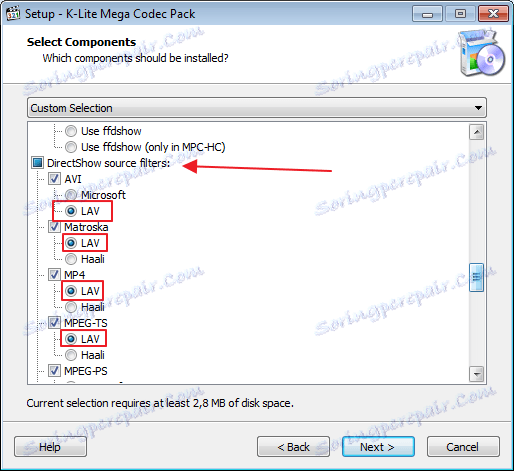
У овом прозору смо забиљежили најзначајније ставке, остало је остављено подразумевано. Кликните на "Даље" .
Додатни задаци
Затим изаберите додатне задатке "Додатне задатке" .
Ако желите да инсталирате додатне пречице програма, означите одељак "Додатне пречице" , супротно потребним опцијама.
Поново поставите сва подешавања на препоручене поставке тако што ћете изабрати опцију "Поновити све поставке у своје подразумеване вредности" . Уобичајено, ова опција је изабрана.
Да бисте репродуковали видео само из листе беле листе, означите "Ограничите употребу на апликације са листом" .
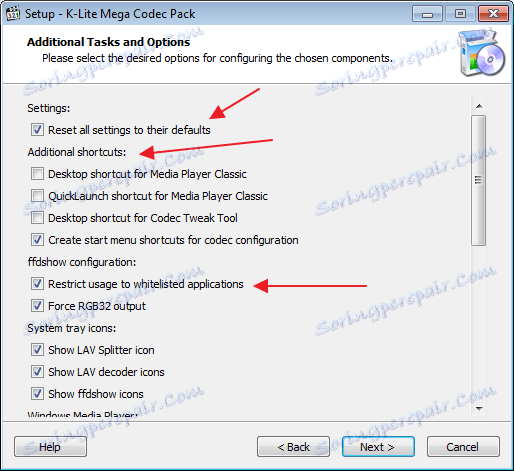
Да би приказали видео у режиму боје РГБ32, означили смо "Форце РГБ32 излаз" . Боја ће бити засићена, али оптерећење процесора ће се повећавати.
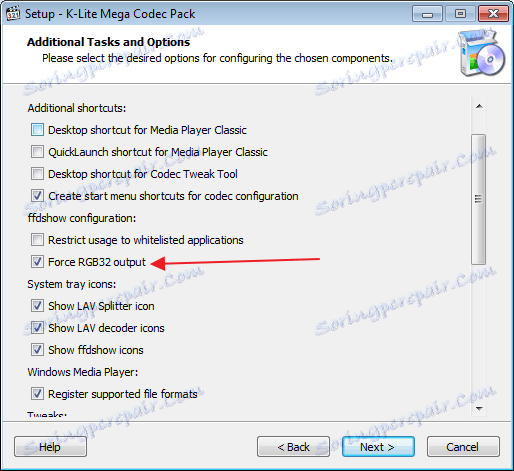
Пребацивање између аудио токова без менија плејера избором опције "Хиде ицон ицон" . У овом случају, транзиција се може изводити из лежишта.
У пољу "Твеакс" можете подесити титлове.
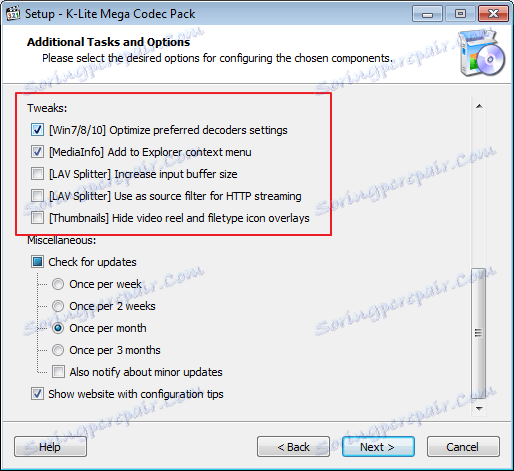
Број подешавања у овом прозору може се значајно разликовати. Показујем како имам, али можда и више или мање.
Остатак остане непромењен и кликните на "Нект" .
Конфигурисање хардверског хардвера Убрзање
У овом прозору можете оставити све непромењене. Ова подешавања су у већини случајева одлична за рад.
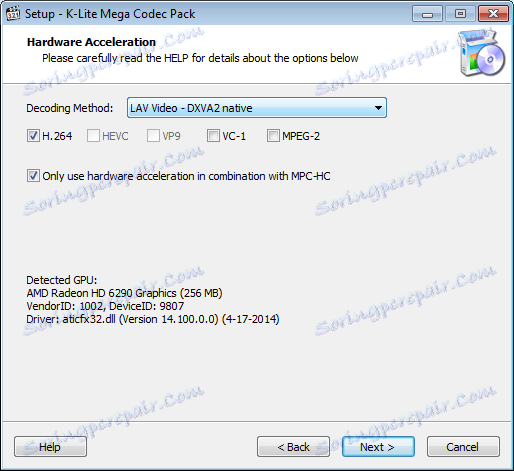
Изаберите рендерер
Овде ћемо поставити параметре рендерера. Подсетићу вас да је ово посебан програм који вам омогућава да примите слику.
Ако вам Мпег-2 декодер угради у плејер, означите "Омогући унутрашњи МПЕГ-2 декодер ". Ако имате такво поље.
Да бисте оптимизовали звук, изаберите опцију "Нормализација звука" .
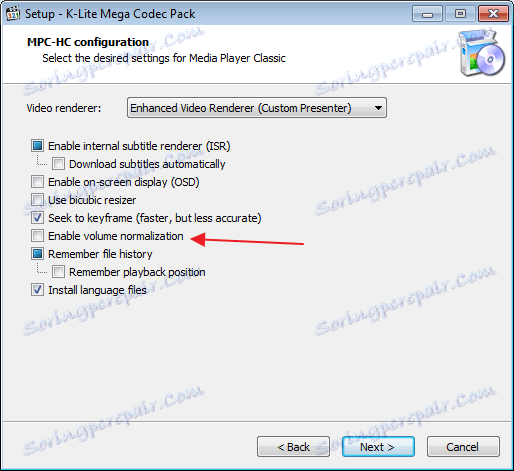
Избор језика
Да бисте инсталирали језичке датотеке и могућност пребацивања између њих, изаберите "Инсталл лангуаге филес" . Кликните на "Даље" .
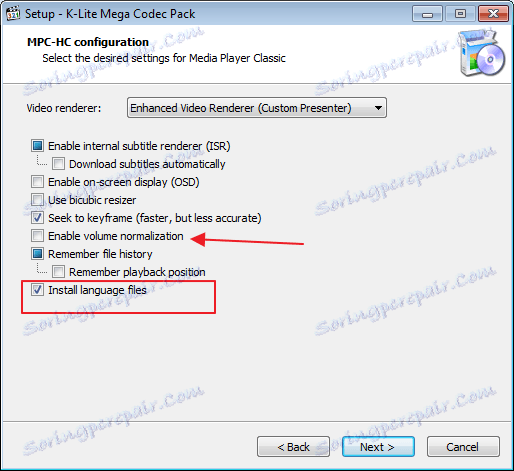
Уђемо у прозор за подешавања језика. Изабрали смо главни и секундарни језик који одговара вашим захтевима. Ако је потребно, можете изабрати још једну. Кликните на "Даље" .
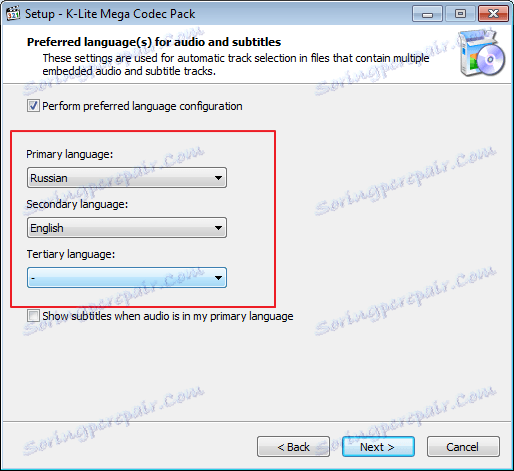
Сада изаберите плејер који ће се подразумевано репродуковати. Ја ћу изабрати "Медиа Плаиер Цлассиц"
У следећем прозору забележите датотеке које ће изабрани плејер пустити. Обично изаберем све видео и све аудио. Изаберите све, можете користити специјална дугмад, као на екрану. Хајде да наставимо.
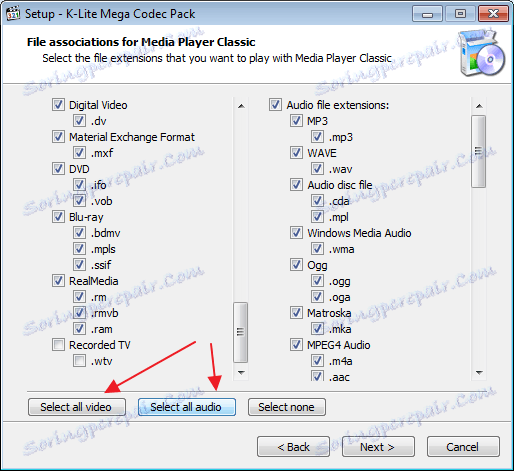
Аудио конфигурација може остати непромењена.
Ово довршава подешавање К-Лите Цодец Пацк-а. Остаје само да кликнете на "Инсталл" и тестирате производ.
